时间:2015-06-05 10:51:50 作者:zhijie 来源:系统之家 1. 扫描二维码随时看资讯 2. 请使用手机浏览器访问: https://m.xitongzhijia.net/xtjc/20150605/50159.html 手机查看 评论 反馈
Win10系统本来取消了开始菜单,不过在最新版本中又恢复了。但是很多用户反映,Win10点击开始菜单没有反应,开始菜单打不开了。这个时候应该怎么处理呢?
1、在下部的状态条上右键选择属性,打开“任务栏和开始菜单属性”;
2、切换到“导航”标签页,可发现菜单里有个缺省的选择选项“当我登录后不显示开始菜单”,且属于显示灰色,不可更改,其实这是安全策略上的问题;
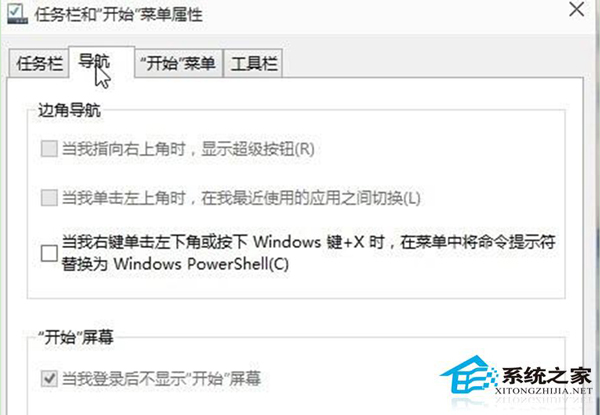
3、按“Win+R”打开“运行”窗口,输入“gpedit.msc”命令后按回车,进入组安全策略管理器;
4、依次选择“安全设置”——“本地策略”——“安全设置”,然后将右边的用户账户控制:并将用于内置管理员账户的管理员批准模式设为启用,接着重启系统;
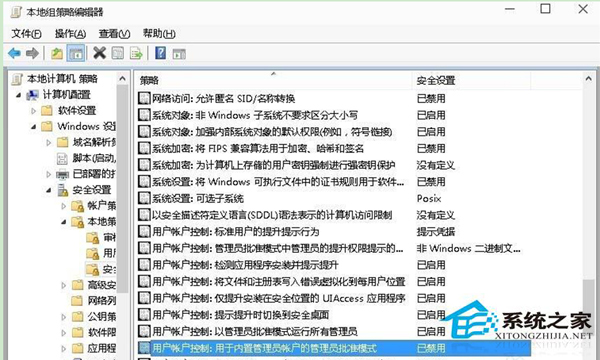
5、重新登录系统,开始菜单就可正常使用了。
以上Win10系统点击开始没有反应的处理方法了,系统默认开始菜单被禁用的,所以我们重新启用了就可以打开开始菜单了。
发表评论
共0条
评论就这些咯,让大家也知道你的独特见解
立即评论以上留言仅代表用户个人观点,不代表系统之家立场